Nếu chúng tôi muốn giải phóng tài nguyên trên máy tính của mình để bộ xử lý hoặc đồ họa có thể tập trung vào một hoạt động duy nhất, thì điều duy nhất chúng tôi có thể làm, bất kể sức mạnh của máy tính là đóng từng ứng dụng mà chúng tôi sử dụng. đã mở trên máy tính thành có, giải phóng tài nguyên và bộ nhớ đang được sử dụng bởi các ứng dụng mà chúng tôi không sử dụng.
Giải pháp đơn giản nhất, không phải là nhanh nhất, bao gồm việc đi từng ứng dụng, nhấp vào X tương ứng và lưu công việc mà chúng tôi đã mở nếu chúng tôi không muốn mất nó và phải bắt đầu lại. Tuy nhiên, nếu chúng tôi không muốn lãng phí thời gian và mất vài phút để thực hiện quy trình này, chúng tôi có thể sử dụng một trong các phương pháp khác nhau mà chúng tôi chỉ cho bạn bên dưới.
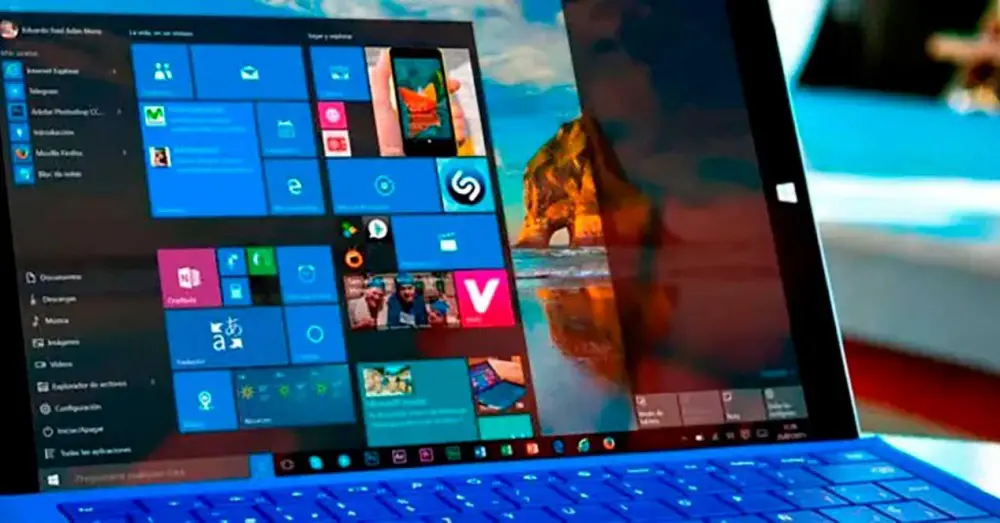
Task Manager
Thông qua trình quản lý tác vụ, chúng tôi có thể chọn tất cả các ứng dụng mà chúng tôi đã mở trên PC và đóng chúng lại với nhau mà không cần phải truy cập từng ứng dụng. Tùy thuộc vào ứng dụng được đề cập, có khả năng ứng dụng đó sẽ không tự động đóng mà không hỏi chúng tôi xem chúng tôi có muốn lưu những thay đổi mà chúng tôi đã thực hiện đối với tài liệu, video hoặc hình ảnh mà chúng tôi đang làm việc hay không.
Phương pháp dễ nhất để truy cập trình quản lý tác vụ là sử dụng tổ hợp phím Ctrl + Shift + Esc. Ở trên cùng, Ứng dụng, tất cả các ứng dụng mà chúng tôi đã mở tại thời điểm đó đều được hiển thị. Để chọn chúng, chúng ta chỉ cần nhấp vào từng cái trong khi giữ nút Ctrl. Khi chúng tôi chọn, chúng tôi chuyển đến cửa sổ bên dưới và nhấp vào Kết thúc nhiệm vụ .
Đóng tất cả Windows
Tất cả gần Windows, như tên của ứng dụng mô tả, cho phép chúng tôi đóng tất cả các ứng dụng mà chúng tôi đã mở ở chế độ nền trong Windows hoặc chỉ những ứng dụng mà chúng tôi muốn đóng, để các ứng dụng còn lại mở nếu chúng tôi cần. Với phiên bản miễn phí của ứng dụng này, chúng ta có thể đóng cùng lúc 3 ứng dụng, hơn đủ cho 90% người dùng . Nếu chúng tôi muốn đóng nhiều hơn 3 ứng dụng cùng một lúc, chúng tôi sẽ phải đi qua hộp và mua giấy phép mở khóa tất cả các chức năng và có giá 19.95 đô la. Chúng tôi có thể tải xuống phiên bản miễn phí của Đóng tất cả Windows từ trang mạng .
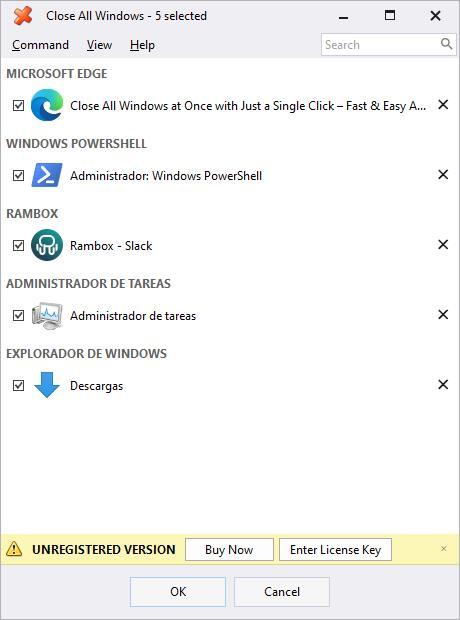
Phiên bế mạc
Khi chúng tôi đóng phiên chúng tôi đang tham gia, Windows sẽ đảm nhận việc đóng từng ứng dụng mà chúng tôi đã mở trên máy tính mà không cần phải thực hiện thủ công. Khi số lượng ứng dụng đang mở ở chế độ nền rất lớn, việc đăng xuất là một rất nhanh chóng và dễ dàng phương pháp để đóng chúng mà không cần phải truy cập trình quản lý tác vụ hoặc sử dụng các ứng dụng của bên thứ ba. Nếu chúng ta muốn đóng các ứng dụng trước khi tắt máy tính, chúng ta phải biết rằng không cần thiết phải làm như vậy vì Windows sẽ đảm nhận việc đóng chúng, ngay cả khi tắt lâu hơn một chút.
ALT + F4
Một phương pháp khác, nhiều chậm hơn nhưng điều đó không yêu cầu Trình quản lý tác vụ, đóng phiên hoặc cài đặt ứng dụng là sử dụng tổ hợp phím ALT + F4 trong từng ứng dụng mà chúng tôi đã mở và chúng tôi muốn đóng. Nếu chúng tôi chưa lưu các thay đổi được thực hiện đối với tài liệu, ứng dụng sẽ mời chúng tôi lưu hoặc loại bỏ chúng.